音频驱动程序错误代码52如何解决? |
您所在的位置:网站首页 › 驱动代码52 win7 › 音频驱动程序错误代码52如何解决? |
音频驱动程序错误代码52如何解决?
|
当前位置:系统之家 > 系统教程 > 音频驱动程序错误代码52如何解决
音频驱动程序错误代码52如何解决?
时间:2022-04-17 11:21:25 作者:燕花 来源:系统之家 1. 扫描二维码随时看资讯 2. 请使用手机浏览器访问: https://m.xitongzhijia.net/xtjc/20220417/244041.html 手机查看 评论 反馈  本地下载
Realtek HD Audio音频驱动 V6.0.1.7179 官方正式版
本地下载
Realtek HD Audio音频驱动 V6.0.1.7179 官方正式版
大小:375.78 MB类别:驱动下载 最近有不少用户跟小编反映自己的电脑音频设备突然停止工作,听不到声音,且提示错误代码52,表示系统上并未安装音频设备,这是怎么回事?除了重启系统这一解决办法,下面我们来看看其他的解决办法。 修复 1:尝试删除所有外部设备并再次检查 有时可能有一个有故障的外部设备连接到您的系统,而您很可能没有意识到这一点。因此,它可能是系统上出现音频驱动程序错误代码 52 的原因之一。因此,请按照以下简单步骤操作: 从系统中删除/断开所有外部设备,例如 USB 等。 删除后,还要断开任何蓝牙设备并关闭系统上的蓝牙。 然后,关闭系统并从系统上拔下电源线并等待 2 分钟。 插入电源线并启动系统并检查音频设备和声音是否正常工作。 修复 2:尝试更新系统上的音频驱动程序 为了使任何设备顺利运行,它需要最新版本的软件。系统上安装的驱动程序也是如此。因此,更新音频驱动程序可能会解决此问题并让音频再次在系统上运行。要更新音频驱动程序,请使用设备管理器按照以下简单步骤操作: 第 1 步:通过按Windows键并键入设备管理器打开设备管理器。 第 2 步:从搜索结果中选择设备管理器,如下面的屏幕截图所示。 
第 3 步:在设备管理器窗口中,双击音频输入和输出将其展开。 
第 4 步:然后,右键单击设备列表中的音频设备。 第 5 步:从上下文菜单中选择更新驱动程序,如下所示。 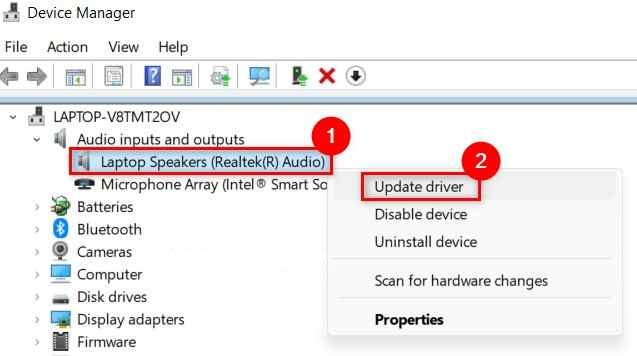
第 6 步:按照屏幕上的说明更新音频驱动程序。 第 7 步:检查音频设备是否正常工作。如果没有,则右键单击设备管理器中的音频设备,然后从上下文菜单中选择卸载设备,如下所示。 
第 8 步:然后,重新启动系统,在系统启动时,Window 将重新安装音频设备驱动程序。 第 9 步:系统启动后,再次检查音频设备是否工作正常,您是否能够听到设备发出的声音。 就是这样。 修复 3:执行播放音频疑难解答和硬件和设备疑难解答 播放音频疑难解答 为了检测可能由任何设备上的任何东西引起的任何问题,执行疑难解答是解决此问题的最佳方法。因此,请按照以下步骤操作。 第 1 步:同时按Windows + I键以打开系统上的设置应用程序。 第 2 步:然后,确保在设置应用程序的左侧菜单中选择了系统。 第 3 步:滚动设置应用程序窗口的右侧,然后单击疑难解答,如下所示。 
第 4 步:在“疑难解答”页面中选择“其他疑难解答”选项,如下所示。 
第 5 步:在“其他疑难解答”页面中,单击“播放音频”选项的“运行”按钮,如下图所示。 
第 6 步:执行屏幕上的说明以解决音频问题。 第 7 步:完成后,检查音频在您的系统上是否正常工作。 对于硬件和设备疑难解答 第 1 步:同时按Windows + R键打开运行命令框。 第 2 步: 在运行框中键入msdt.exe -id DeviceDiagnostic ,然后按键盘上的Enter键。 
第 3 步:这将打开硬件和设备疑难解答窗口。 第 4 步:执行屏幕上的说明,它会开始对系统上的任何硬件相关问题进行故障排除。 第 4 步:请等待它完成故障排除并采取必要的措施解决此问题。 第 5 步:然后,再次检查音频是否正常。 就是这样。 修复 4:使用注册表编辑器删除/删除 LowerFilters 和 UpperFilters 注册表项 第 1 步:按Windows键并键入注册表编辑器。 第 2 步:然后,从搜索结果中选择注册表编辑器,如下所示。 第 3 步:在 UAC 提示上单击“是”以继续。 
第 4 步:将以下给定路径复制并粘贴到空地址栏中,然后按Enter键。 HKEY_LOCAL_MACHINE\SYSTEM\CurrentControlSet\Control\Class\{4d36e967-e325-11ce-bfc1-08002be10318} 第 5 步:然后,确保在注册表编辑器的左侧面板中选择{4d36e967-e325-11ce-bfc1-08002be10318} 。 第 6 步:接下来,在右侧,通过在按住键盘上的CTRL键的同时单击两者来选择LowerFilters和UpperFilters多字符串值。 
第 7 步:按键盘上的Delete键,然后在确认删除窗口中单击是,如下所示。 
第 8 步:完成后,关闭注册表编辑器并重新启动系统。 标签 错误代码 音频驱动Outlook文件夹窗格不显示如何修复? 下一篇 > 英伟达驱动更新有用吗?英伟达显卡驱动是否需要更新? 相关教程 Win10更新错误提示0x8007371b怎么办?更新错... Win10开机蓝屏显示无法正常启动你的电脑错误... 电脑弹出0x80004005错误代码怎么办?电脑0x80... 打开网页提示out of memory怎么办?网页错误... Win10 0x80072F8F无法激活修改时间也不行怎么... 电脑开机一直弹出0x80070035错误代码怎么办? 电脑桌面弹出0xc0000142错误代码解决方法教学 Win7打印机0x0000011b错误怎么办?Win7打印机... 电脑初始化失败提示0xc0000135怎么办?0xc000... 应用程序无法正常启动0xc000005错误怎么办?0...
Windows系统更新弹出“你的数据将在你所在的国家或地区之外进行处理”怎么回事? 
c盘怎么清理到最干净只保留系统?七种方法搞定! 
抖音网页版创作者服务中心在哪里?抖音网页版创作者服务中心怎么打开 
电脑鼠标动不了怎么修复?电脑鼠标失灵一键修复教程 发表评论共0条  没有更多评论了
没有更多评论了
评论就这些咯,让大家也知道你的独特见解 立即评论以上留言仅代表用户个人观点,不代表系统之家立场 |
【本文地址】
今日新闻 |
推荐新闻 |